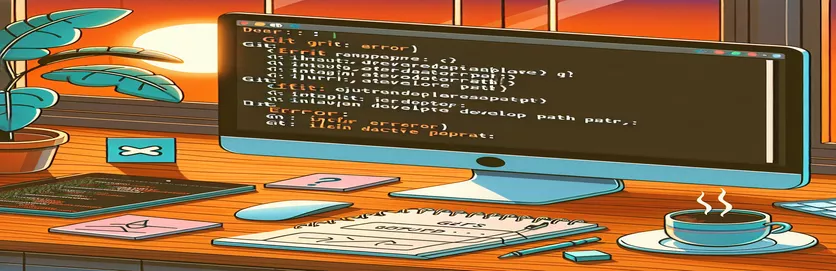अद्यतन के बाद macOS Git त्रुटियों का समाधान
नवीनतम macOS संस्करण में अपडेट करने या बस अपने Mac को पुनरारंभ करने के बाद, आपको टर्मिनल में Git कमांड के साथ समस्याओं का सामना करना पड़ सकता है। यह समस्या अक्सर अमान्य सक्रिय डेवलपर पथ के संबंध में एक त्रुटि संदेश के रूप में प्रकट होती है, जो अनुपलब्ध कमांड-लाइन टूल को इंगित करती है।
इस आलेख में, हम "xcrun: त्रुटि: अमान्य सक्रिय डेवलपर पथ" समस्या को हल करने के चरणों का पता लगाएंगे। इन निर्देशों का पालन करके, आप अपनी Git कार्यक्षमता को पुनर्स्थापित कर सकते हैं और बिना किसी रुकावट के कोडिंग पर वापस आ सकते हैं।
| आज्ञा | विवरण |
|---|---|
| sw_vers -productVersion | सिस्टम पर वर्तमान में स्थापित macOS संस्करण को पुनः प्राप्त करता है। |
| sudo rm -rf /Library/Developer/CommandLineTools | सुपरयूज़र अनुमतियों के साथ मौजूदा कमांड लाइन टूल्स निर्देशिका को हटा देता है। |
| xcode-select --install | Xcode कमांड लाइन टूल्स की स्थापना आरंभ करता है। |
| xcode-select -p | Xcode टूल के लिए सक्रिय डेवलपर निर्देशिका का पथ जाँचता है। |
| subprocess.run(["git", "--version"], check=True) | इसकी स्थापना और कार्यक्षमता को सत्यापित करने के लिए Git कमांड निष्पादित करता है। |
| subprocess.run(["xcode-select", "-p"], capture_output=True, text=True) | कमांड लाइन टूल्स स्थापित हैं या नहीं यह जांचने के लिए xcode-select कमांड चलाएँ और उसका आउटपुट कैप्चर करें। |
MacOS पर Git समस्याओं के समाधान को समझना
पहली स्क्रिप्ट एक बैश स्क्रिप्ट है जिसे Xcode कमांड लाइन टूल्स को पुनः इंस्टॉल करके "अमान्य सक्रिय डेवलपर पथ" त्रुटि को हल करने के लिए डिज़ाइन किया गया है। इसका उपयोग करके macOS संस्करण की जाँच करना शुरू होता है sw_vers -productVersion अनुकूलता सुनिश्चित करने का आदेश. फिर, यह किसी भी मौजूदा कमांड लाइन टूल को हटा देता है sudo rm -rf /Library/Developer/CommandLineTools आज्ञा। यह आवश्यक है क्योंकि त्रुटि अक्सर इन उपकरणों की अपूर्ण या दूषित स्थापना से उत्पन्न होती है। हटाने के बाद, स्क्रिप्ट का उपयोग करके टूल को पुनः इंस्टॉल करता है xcode-select --install आज्ञा। अंतिम चरण कमांड लाइन टूल्स निर्देशिका मौजूद है या नहीं इसकी जाँच करके इंस्टॉलेशन को सत्यापित करना है। यदि निर्देशिका मौजूद है, तो स्थापना सफल रही; अन्यथा, स्क्रिप्ट विफलता की रिपोर्ट करती है।
दूसरी स्क्रिप्ट एक पायथन स्क्रिप्ट है जो Xcode कमांड लाइन टूल्स के सत्यापन और इंस्टॉलेशन को स्वचालित करती है और Git की कार्यक्षमता की जांच करती है। यह सबसे पहले एक फ़ंक्शन को परिभाषित करता है, check_xcode_tools(), जो चलाता है xcode-select -p कमांड लाइन टूल्स स्थापित हैं या नहीं यह सत्यापित करने के लिए कमांड। यदि नहीं मिला तो install_xcode_tools() फ़ंक्शन निष्पादित करता है os.system("xcode-select --install") उन्हें स्थापित करने का आदेश दें। फिर मुख्य फ़ंक्शन इन जांचों को चलाता है और यदि आवश्यक हो तो उपकरण स्थापित करता है। इसके अतिरिक्त, यह चलाने का प्रयास करता है subprocess.run(["git", "--version"], check=True) यह पुष्टि करने के लिए कि Git स्थापित और चालू है। यदि Git कमांड विफल हो जाता है, तो यह उपयोगकर्ता को Git को पुनः इंस्टॉल करने की सलाह देता है। यह व्यापक दृष्टिकोण यह सुनिश्चित करता है कि "xcrun: त्रुटि: अमान्य सक्रिय डेवलपर पथ" समस्या के प्राथमिक कारण को संबोधित करते हुए, कमांड लाइन टूल्स और Git दोनों सही ढंग से सेट किए गए हैं।
अमान्य सक्रिय डेवलपर पथ त्रुटि का समाधान
कमांड लाइन टूल्स को पुनर्स्थापित करने के लिए बैश स्क्रिप्ट
#!/bin/bash# Check for macOS version compatibilitymacos_version=$(sw_vers -productVersion)echo "Detected macOS version: $macos_version"# Remove existing Command Line Tools if presentsudo rm -rf /Library/Developer/CommandLineTools# Reinstall Command Line Toolsxcode-select --install# Verify installationif [ -d "/Library/Developer/CommandLineTools" ]; thenecho "Command Line Tools installed successfully."elseecho "Failed to install Command Line Tools."fi
MacOS अपडेट के बाद Git समस्याओं को ठीक करना
Git और Xcode सेटअप को स्वचालित करने के लिए Python स्क्रिप्ट
import osimport subprocessdef check_xcode_tools():result = subprocess.run(["xcode-select", "-p"], capture_output=True, text=True)if "/Library/Developer/CommandLineTools" in result.stdout:return Truereturn Falsedef install_xcode_tools():os.system("xcode-select --install")def main():if not check_xcode_tools():print("Command Line Tools not found. Installing...")install_xcode_tools()else:print("Command Line Tools are already installed.")# Check if Git is workingtry:subprocess.run(["git", "--version"], check=True)print("Git is installed and working.")except subprocess.CalledProcessError:print("Git is not working. Please reinstall Git.")if __name__ == "__main__":main()
सामान्य macOS Git और Xcode समस्याओं को संबोधित करना
MacOS अपडेट के बाद Git और Xcode समस्याओं से निपटते समय विचार करने का एक अन्य पहलू यह सुनिश्चित करना है कि आपके पर्यावरण चर और PATH सेटिंग्स सही ढंग से कॉन्फ़िगर की गई हैं। कभी-कभी, अपडेट के बाद, इन सेटिंग्स को बदला या रीसेट किया जा सकता है, जिससे Git या Xcode टूल के सही संस्करण खोजने में समस्याएँ हो सकती हैं। जैसे आपकी शेल कॉन्फ़िगरेशन फ़ाइलों की जाँच करना महत्वपूर्ण है .bash_profile, .zshrc, या .bashrc आपके द्वारा उपयोग किए जा रहे शेल पर निर्भर करता है। सुनिश्चित करें कि डेवलपर टूल के पथ सही ढंग से सेट हैं, जो आपके शेल कॉन्फ़िगरेशन फ़ाइल में निर्यात PATH=/Library/Developer/CommandLineTools/usr/bin:$PATH जोड़कर और फिर फ़ाइल को सोर्स करके किया जा सकता है। source ~/.zshrc या आपके शेल के लिए समतुल्य।
एक अन्य उपकरण जो इन सेटिंग्स को प्रबंधित करने में मदद कर सकता है वह है Homebrew, जो macOS के लिए एक पैकेज मैनेजर है। Homebrew Git और डेवलपर टूल सहित सॉफ़्टवेयर पैकेजों की स्थापना और प्रबंधन को सरल बना सकता है। Homebrew इंस्टॉल करने के बाद, आप इसका उपयोग Git को इंस्टॉल या अपडेट करने के लिए कर सकते हैं brew install git या brew upgrade git. यह दृष्टिकोण सुनिश्चित करता है कि आप Git के नवीनतम संस्करण का उपयोग कर रहे हैं, जो macOS अपडेट के बाद उत्पन्न होने वाली संगतता समस्याओं को हल कर सकता है। इसके अतिरिक्त, होमब्रू अन्य निर्भरताओं का प्रबंधन कर सकता है जिनकी आपके विकास परिवेश को आवश्यकता हो सकती है, सिस्टम अपडेट के बाद सेटअप प्रक्रिया को सुव्यवस्थित किया जा सकता है।
MacOS Git और Xcode समस्याओं के बारे में अक्सर पूछे जाने वाले प्रश्न
- "अमान्य सक्रिय डेवलपर पथ" त्रुटि का क्या कारण है?
- यह त्रुटि आमतौर पर macOS अपडेट या रीस्टार्ट के बाद Xcode कमांड लाइन टूल्स के गुम या दूषित इंस्टॉलेशन के कारण होती है।
- मैं Xcode कमांड लाइन टूल्स की स्थापना को कैसे सत्यापित कर सकता हूं?
- आप कमांड चलाकर इंस्टॉलेशन को सत्यापित कर सकते हैं xcode-select -p, जो स्थापित होने पर कमांड लाइन टूल्स के लिए पथ वापस कर देना चाहिए।
- यदि कमांड लाइन उपकरण गायब हैं तो मुझे क्या करना चाहिए?
- यदि कमांड लाइन टूल्स गायब हैं, तो आप कमांड का उपयोग करके उन्हें पुनः इंस्टॉल कर सकते हैं xcode-select --install.
- मैं यह कैसे सुनिश्चित कर सकता हूं कि मेरा PATH डेवलपर टूल के लिए सही ढंग से सेट है?
- अपनी शेल कॉन्फ़िगरेशन फ़ाइल में निर्यात PATH=/Library/Developer/CommandLineTools/usr/bin:$PATH जोड़ें और इसके साथ स्रोत बनाएं source ~/.zshrc या आपके शेल के लिए समतुल्य।
- क्या Homebrew Git और डेवलपर टूल को प्रबंधित करने में मदद कर सकता है?
- हाँ, Homebrew Git और अन्य डेवलपर टूल की स्थापना और प्रबंधन को सरल बना सकता है। उपयोग brew install git या brew upgrade git Git संस्करणों को प्रबंधित करने के लिए।
- मैं कैसे जांचूं कि Git सही ढंग से काम कर रहा है या नहीं?
- आप कमांड चलाकर जांच सकते हैं कि Git सही ढंग से काम कर रहा है या नहीं git --version, जिसे स्थापित Git संस्करण प्रदर्शित करना चाहिए।
- यदि macOS अपडेट के बाद Git काम नहीं कर रहा है तो मुझे क्या करना चाहिए?
- यदि Git काम नहीं कर रहा है, तो Xcode कमांड लाइन टूल्स को पुनः इंस्टॉल करने का प्रयास करें और सुनिश्चित करें कि आपका PATH सही ढंग से सेट है। आपको Homebrew का उपयोग करके Git को पुनः इंस्टॉल करने की भी आवश्यकता हो सकती है।
- MacOS अपडेट डेवलपर टूल को क्यों प्रभावित करते हैं?
- macOS अपडेट डेवलपर टूल को प्रभावित कर सकते हैं क्योंकि वे सिस्टम पथ या कॉन्फ़िगरेशन को बदल सकते हैं, जिससे इंस्टॉलेशन गायब या दूषित हो सकते हैं।
- मैं Xcode कमांड लाइन टूल्स की स्थापना को स्वचालित कैसे कर सकता हूँ?
- आप बैश स्क्रिप्ट का उपयोग करके इंस्टॉलेशन को स्वचालित कर सकते हैं जिसमें कमांड शामिल है xcode-select --install और स्थापना स्थिति की जाँच करता है।
- कौन से अन्य उपकरण macOS पर मेरे विकास परिवेश को प्रबंधित करने में मदद कर सकते हैं?
- Homebrew, nvm (नोड संस्करण प्रबंधक), और pyenv (पायथन संस्करण प्रबंधक) जैसे उपकरण आपके विकास परिवेश के विभिन्न पहलुओं को प्रबंधित करने, अनुकूलता और अपडेट में आसानी सुनिश्चित करने में मदद कर सकते हैं।
MacOS Git और Xcode समस्याओं के समाधान पर अंतिम विचार
MacOS अपडेट के बाद Git समस्याओं के समाधान में Xcode कमांड लाइन टूल्स को फिर से इंस्टॉल करना और पर्यावरण चर का उचित कॉन्फ़िगरेशन सुनिश्चित करना शामिल है। होमब्रू जैसे टूल का उपयोग इन निर्भरताओं के प्रबंधन और अद्यतन को सरल बना सकता है, जिससे यह सुनिश्चित होता है कि आपका विकास वातावरण स्थिर और कार्यात्मक बना रहे। नियमित रूप से अपने सेटअप की जाँच करने और इन प्रक्रियाओं को स्वचालित करने से भविष्य में होने वाली बाधाओं को रोका जा सकता है, जिससे आप न्यूनतम डाउनटाइम के साथ अपनी परियोजनाओं पर ध्यान केंद्रित कर सकते हैं।